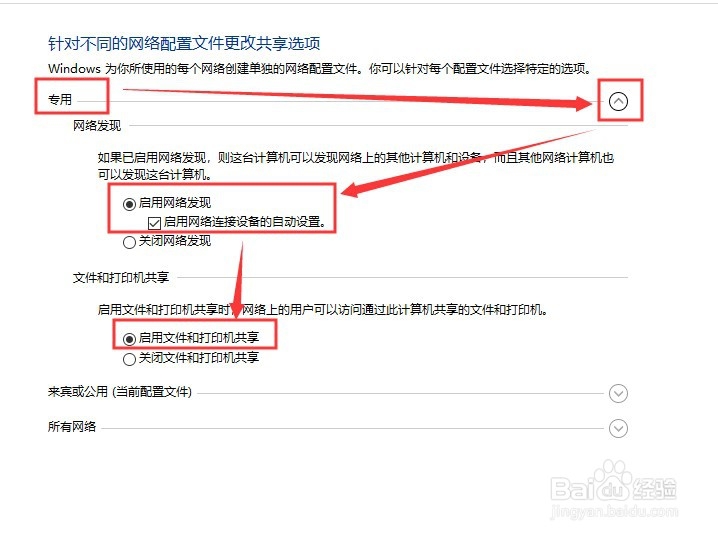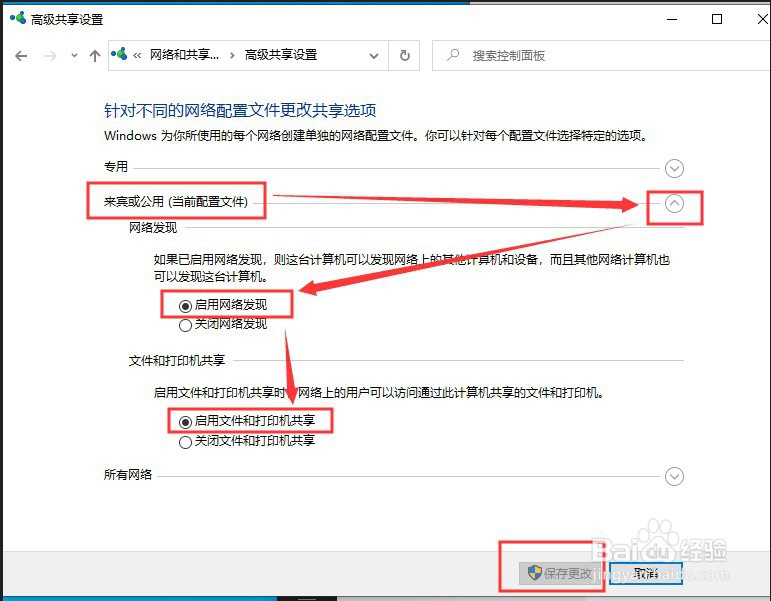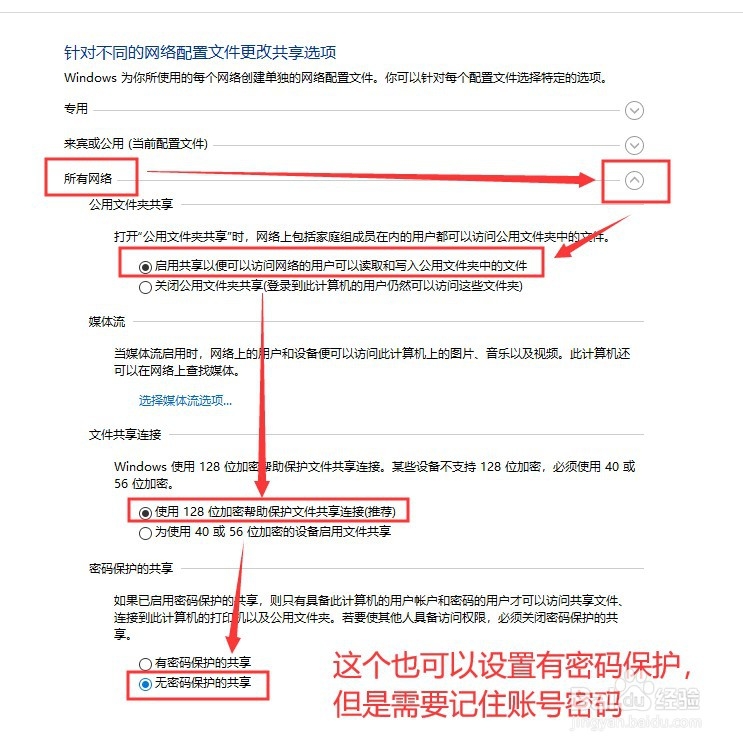佳博GP-1124T条码打印机怎么安装驱动-驱动下载
1、1.打印机驱动下载:
确认打印机和电脑已经用数据线连接好,打印机也连接了电源线。然后下载打印机驱动,进官网链接下载:http://cn.gainscha.com/rzyxl/285.html
2、2.驱动安装、及端口选择:
打开下载的驱动gprinter_v7,双击PrnInst.exe安装。点击下一步,点安装驱动,选择端口--点其他,按照步骤一步步即可。到了选择端口的步骤,就一定要注意按以下操作。点选择端口,再点其他。
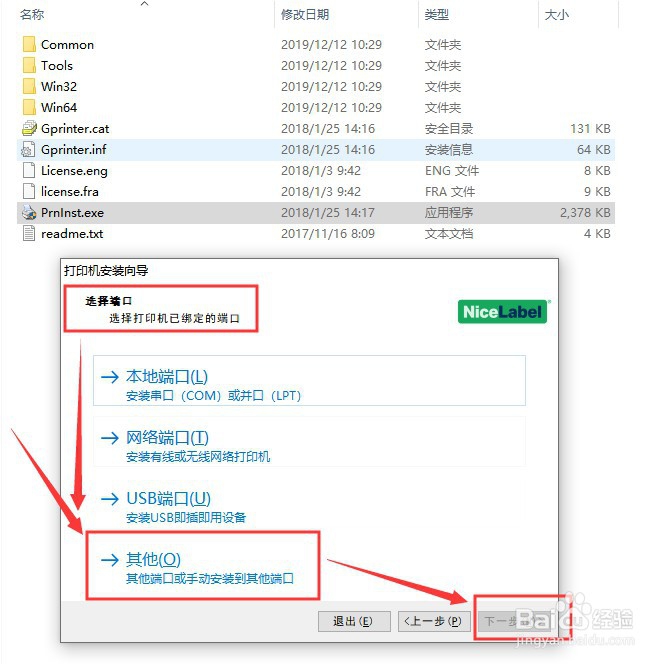
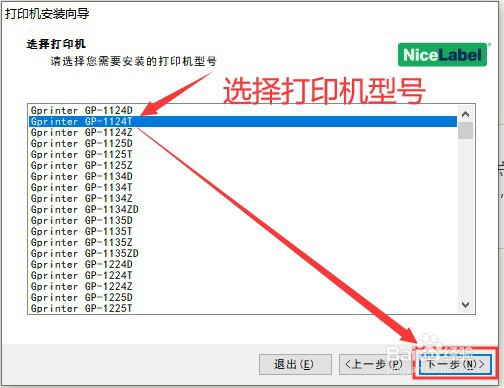
3、3.端口选择:
选择你要安装的条码打印机型号,点下一步,选择USB001--USB虚拟打印机端口,安装即可。条码打印机端口选择很重要,选错了可能就无法打印。
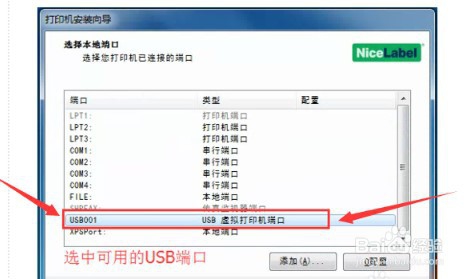
4、4.查看打印机
驱动安装好了后,win7/win10点开始菜单里面的控制面板,硬件和声音--查看设备和打印机,就可以看到你安装GP-1124T条码打印机了。win10还可以点开始菜单--设置--设备--打印机。
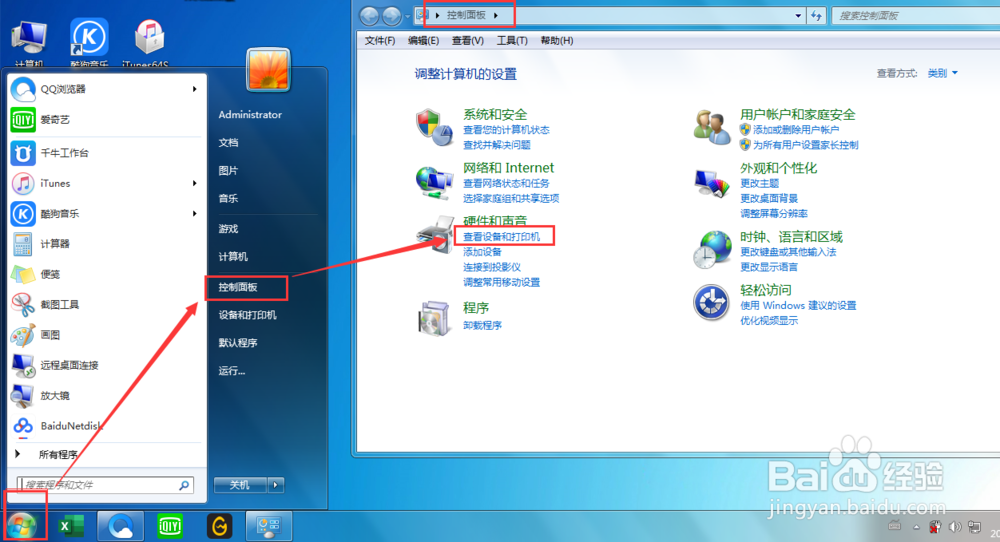
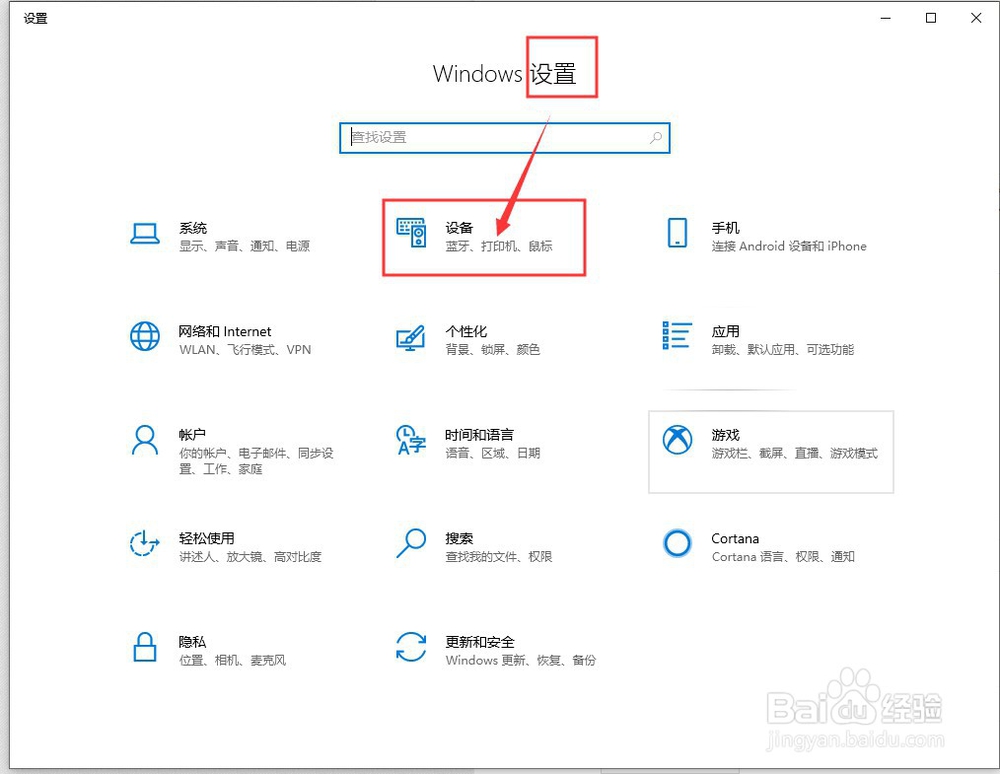
5、5.打印机设置、调校:
拿win10系统演示:点打印机和扫描仪,找到Gprinter GP-1124T,点管理--点打印机首选项--需要设置条码尺寸,先选好单位(常用cm和mm),英文显示paper format(纸张格式)--Size(尺寸):Width(宽度)Height(高度)。用尺子量下条码尺寸,填上去即可--点确认。win7就鼠标右击打印机,就会出来打印机首选项,操作跟上面一样。
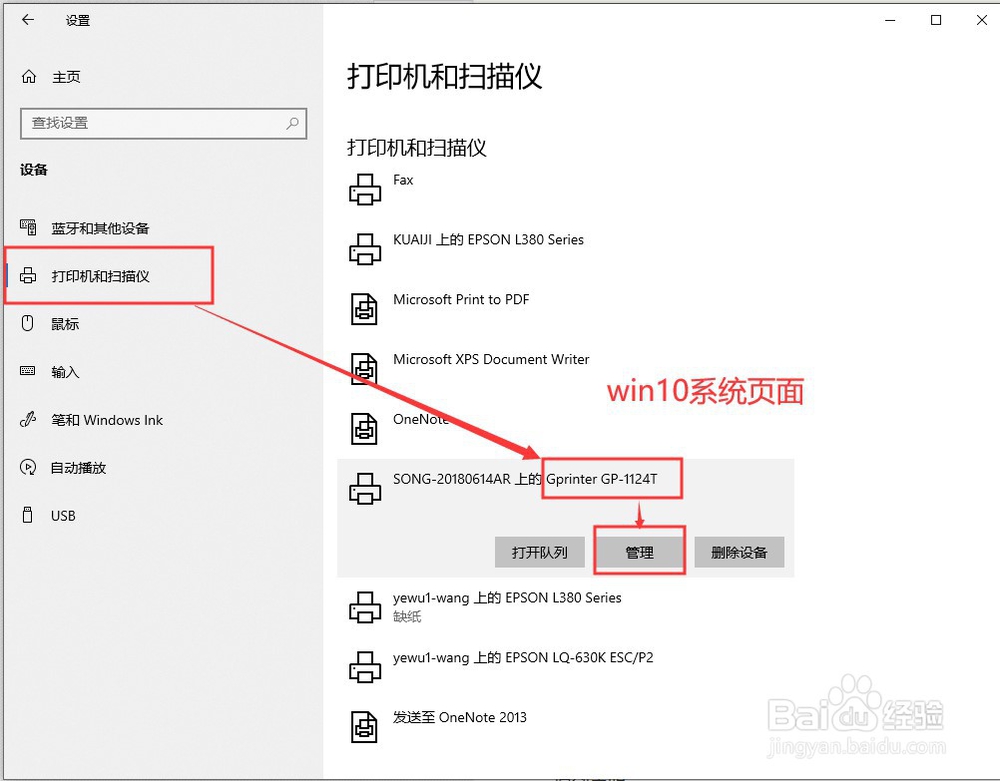
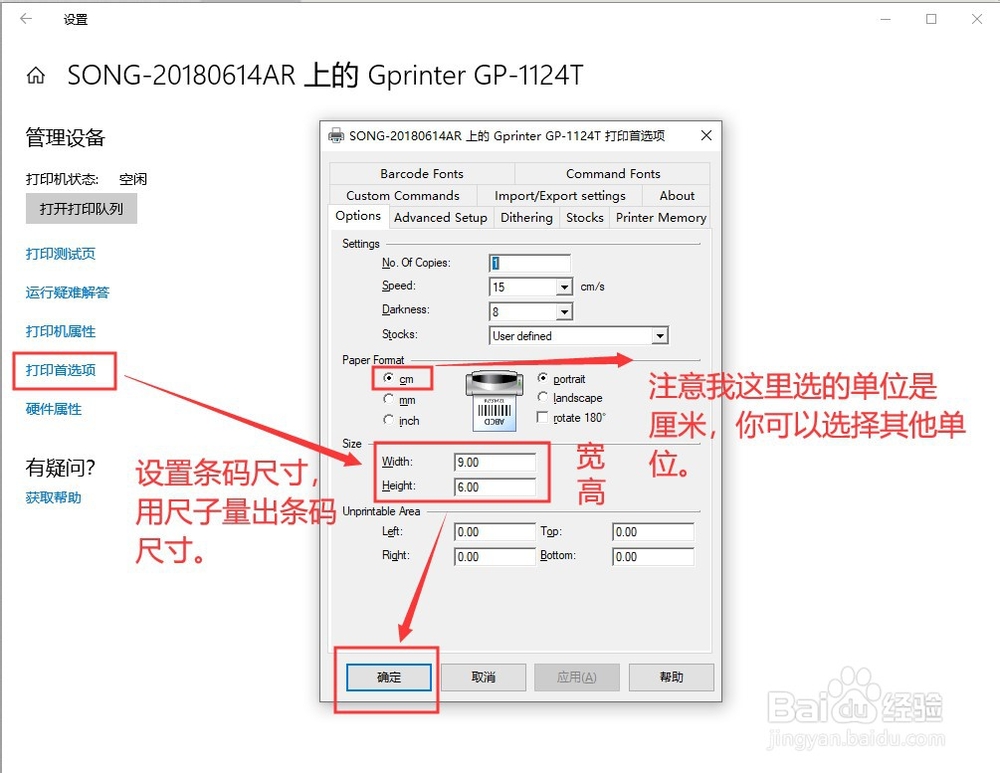
6、6.测试打印机:
再点打印测试页,点打开打印队列,查看是否在打印测试页。如OK则没问题,如打印机显示感叹号,则有问题。需要删除打印机,重新安装驱动试下。
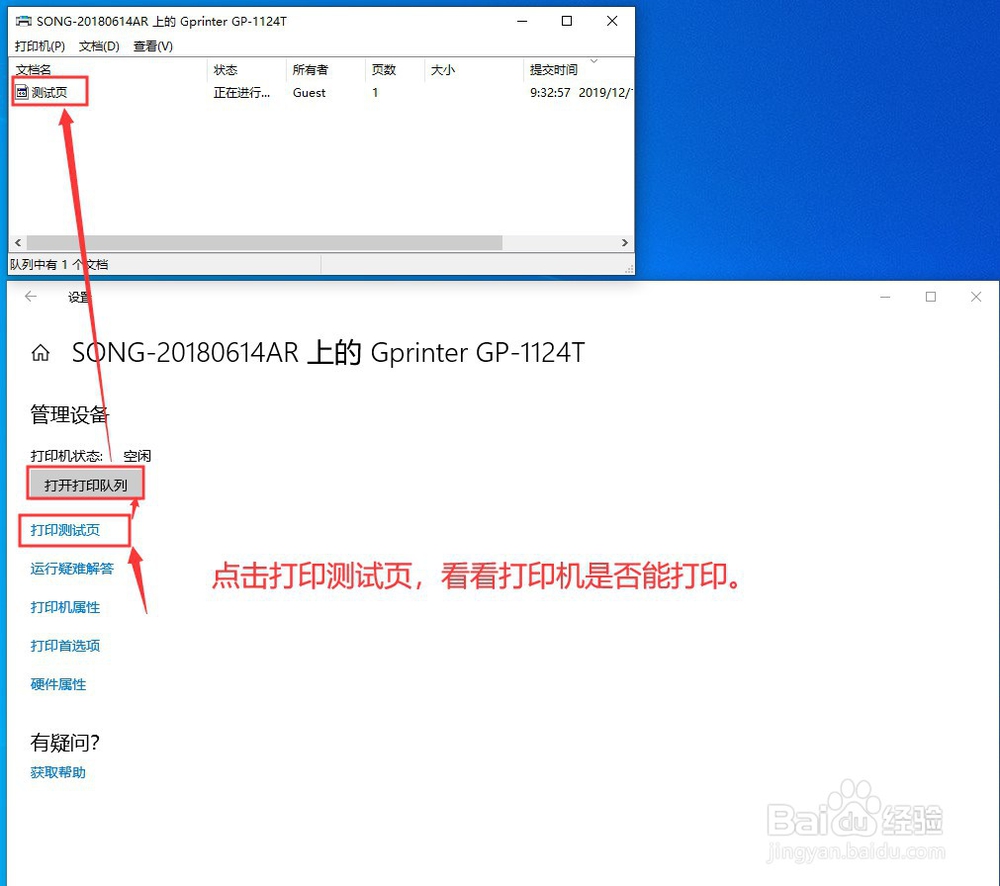
7、7.共享打印机设置
点打印机属性,点共享,在共享这台打印机前面打勾,再点确定。如弹窗显示共享失败,右击此电脑--管理--服务和应用程序--服务--Windows firewall--双击打开--点启动--确定。之后重新点共享打印机即可。
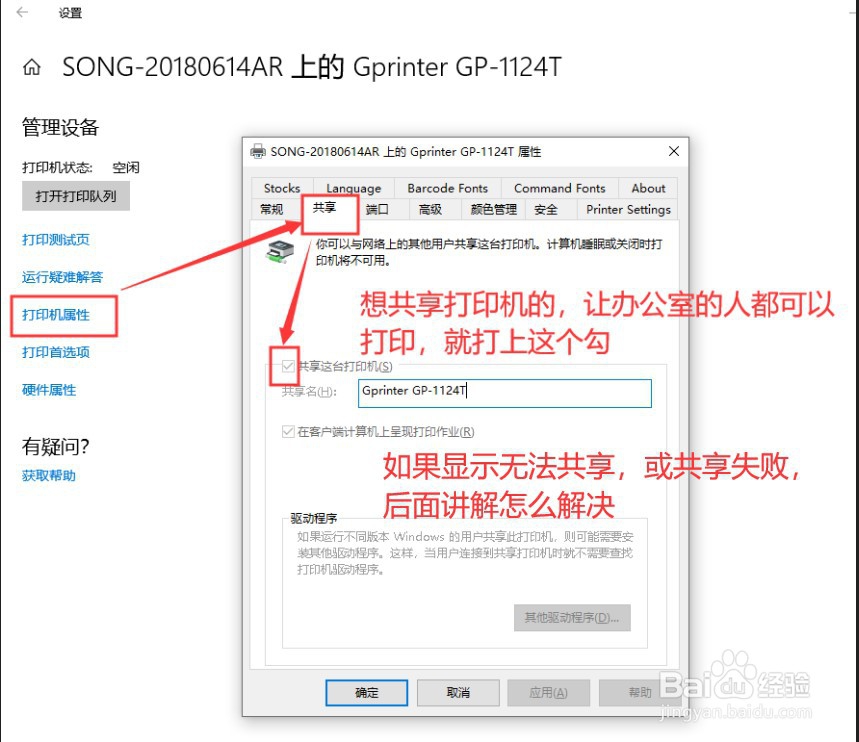
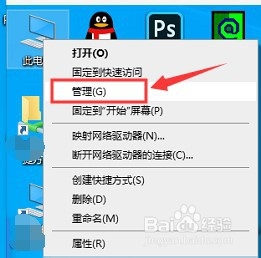
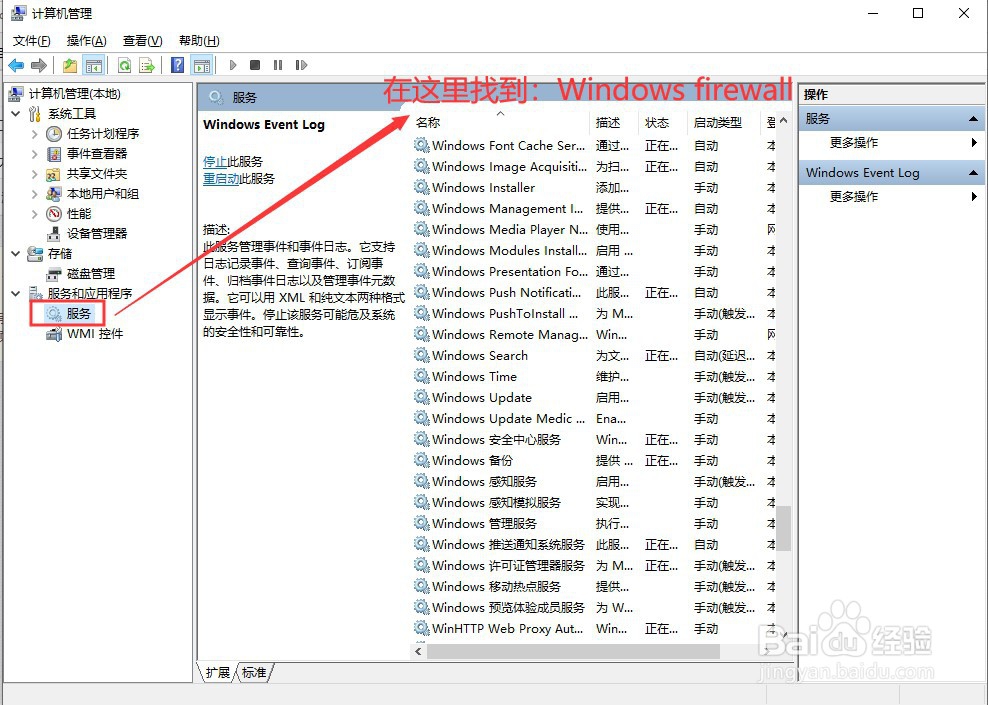
8、8.帮同事添加打印机
记住连接打印机那台电脑的计算机名(此电脑-右击-属性),打开同事桌面的此电脑,找到网络,找到刚记住的计算机名,点打开--找到GP-1124T--双击安装即可。如果网络里面找不到计算机名,或找到了需要密码,那就看下面的网络和共享中心设置。
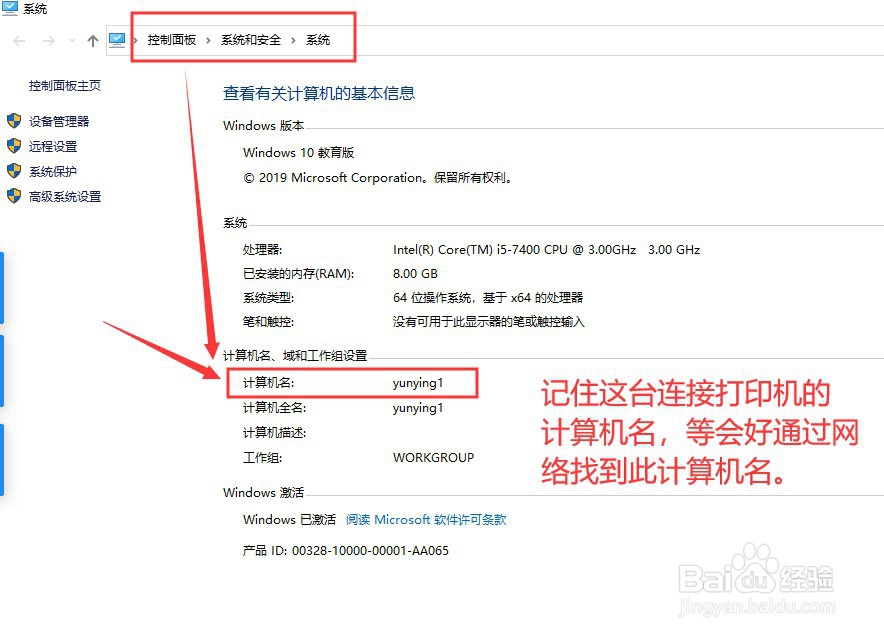
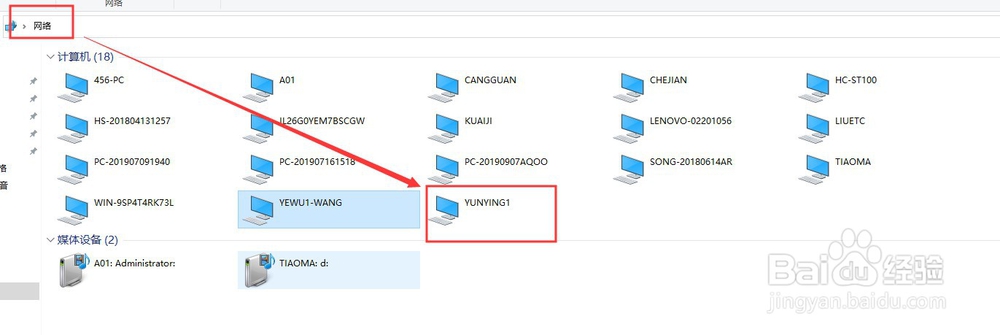
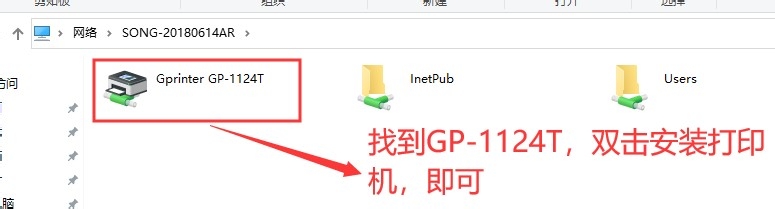
9、9.网络和共享中心设置
打开控制面板--网络和Internet--网络和共享中心--更改高级共享设置--根据图片设置专用、来宾或公用、所有网络,设置好后,记得点保存更改。